Rất nhiều người mới dùng iOS vẫn khá lúng túng trong việc đăng ký, tạo mới tài khoản iCloud hay Apple ID. Như trong bài trước mình đã hướng dẫn rất chi tiết cách tạo tài khoản Apple ID trên trang Web thực hiện trên máy tính. Nhưng nếu các bạn đang sử dụng điện thoại để làm theo cách trên cũng được, tuy nhiên sẽ khó thực hiện vì trình duyệt khá bé. Hiện tại có rất nhiều hướng dẫn tạo tài khoản iCloud, cách nào cũng được, tuỳ vào bạn lựa chọn. Nếu bạn đang sẵn trên tay mình những chiếc iPhone, iPad thì mình xin giới thiệu một cách đăng ký tài khoản iCloud, Apple ID trên chiếc iPhone, iPad của bạn.
Apple ID là gì?
Để dễ hiểu nhất, thực chất các bạn nên hiểu rằng tài khoản Apple ID có thể hiểu như một tấm vé vào cửa giúp bạn đăng kí cho một thiết bị nào đó của Apple và dùng để sử dụng các dịch vụ khác của hãng này như: iCloud, các dịch vụ cửa hàng ứng dụng( AppStore, MAcStore, iTunes Store và iBooks Store).
Còn iCloud là?
iCloud chính là một dịch vụ của Apple, với mục đích là lưu trữ dữ liệu, đồng bộ giữa các thiết bị cùng đăng kí chung một Apple ID và bảo mật cho thiết bị.
Đăng ký tài khoản iCloud, Apple ID
Lưu ý: Các bạn chưa sẵn có tài khoản Apple ID sẵn trong máy. Hoặc nếu bạn đang sử dụng tài khoản của người khác hãy thoát ra ngoài rồi thực hiện các bước sau đây:
Bước 1: Bạn vào mục Cài đặt
Bước 2: bạn kéo xuống chọn mục iCloud
– Chọn Tạo ID Apple Miễn Phí
– Điền thông tin Ngày tháng năm sinh và Họ Tên của bạn. Nhấn chọn Tiếp theo
– Bạn có 2 lựa chọn tạo tài khoản iCloud thông qua 1 tài khoản Email bạn đã sử dụng và tạo địa chỉ iCloud độc lập. Ở đây mình chọn tạo iCloud mới. Nhấn chọn tiếp theo
– Điền tên tài khoản bạn muốn lập. Tại đây bạn cần điền một tên mới mà chưa có ai từng lập trước đó. Bạn có thể thêm số hoặc những ký tự đặc biệt để tạo sự khác biệt. Điền xong bạn nhấn Tiếp theo
– Một thông báo hiện lên rằng bạn sẽ không thể thay đổi tên tài khoản sau khi thiết lập. Chon Ok để tiếp tục
Lưu ý: Bạn không cần điền iCloud.com vì đây là đuôi đã được mặc định
– Tạo mật khẩu cho tài khoản của bạn. Bạn sẽ phải tạo một mật khẩu có chữ in hoa, chữ thường và số, cũng có thể thêm ký tự đặc biệt khác nhưng 3 yêu cầu trên là bắt buộc.
– Nhập mật khẩu vào 2 dòng rồi nhấn chọn Tiếp theo
– Lựa chọn câu hỏi bảo mật. Bạn sẽ phải lựa chọn và trả lời cho 3 câu hỏi bảo mật. Hãy nhớ những câu hỏi và câu trả lời đó phòng trừ lúc bạn quên mật khẩu. Nó sẽ giúp bạn lấy lại mật khẩu.
Lưu ý: Bạn không được trả lời giống nhau cho 3 câu hỏi.
Email giải cứu cho tài khoản. Bạn hãy nhập địa chỉ Email của bạn tại đây. Nếu có lỡ quên mật khẩu tài khoản iCloud thì đây sẽ là 1 cách để bạn lấy lại mật khẩu thông qua thư của Apple gửi cho bạn.
– Ở mục này bạn cũng có thể bỏ qua nếu thấy nó không quan trọng. Nhấn chọn Tiếp theo
– Đồng ý với các điều khoản, điều kiện của Apple đặt ra. Mục này bạn cũng không cần đọc nó làm gì cả.
Sau khi đồng ý các điều khoản trên, bạn sẽ chờ vài giây tùy thuộc vào tốc độ mạng của bạn tài khoản sẽ được tạo thành công
Bạn có thể chọn Ok để sử dụng tính năng tìm kiếm iPhone bằng tài khoản iCloud.
Chú ý: Đối với iOS 7 trở về sau , tài khoản iCloud sẽ cực kỳ quan trọng. Nếu bạn quên mật khẩu sẽ rất nguy hiểm. Bạn sẽ không thể Active được máy khi khôi phục hay chạy phần mềm cho máy. Vì quan trọng nên bạn không nên cho ai tài khoản này và chỉ sử dụng cho bạn mà thôi.
Một số lỗi tài khoản iCloud trên iPhone mà bạn gặp phải
– Số lượng tài khoản miễn phí tối đa đã được kích hoạt trên iPhone này.
– Thiết bị này không có đủ điều kiện để tạo iCloud miễn phí.
– Tài khoản chưa được xác minh.
– Tài khoản Apple ID này đã bị vô hiệu hóa do bảo mật.
– Cập nhật ứng dụng bị yêu cầu nhập mật khẩu iCloud của người khác.
Lời kết
Trên đây là hướng dẫn khá chi tiết cách tạo tài khoản iCloud, Apple ID miễn phí trên iPhone, iPad, công việc đăng ký mới hoàn toàn miễn phí mà bạn không phải mất phí hay phải thêm thẻ visa xác nhận như rất nhiều bạn gặp phải. Các bạn chỉ cần làm đúng các bước mà CocVu hướng dẫn. Nếu có bất kỳ vướng mắc gì trong quá trình tạo tài khoản vui lòng để lại câu hỏi dưới phần bình luận nhé. Hoặc các bạn có thể gửi email và pass muốn tạo tài khoản Apple ID mới vào địa chỉ [email protected], CocVu.Com sẽ tạo hộ tài khoản cho bạn, mọi thông tin của các bạn đều được bí mật hoàn toàn. Chúc các bạn thành công!




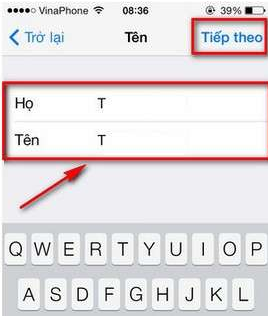



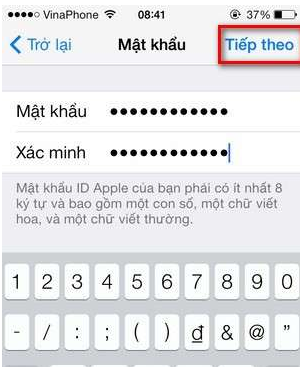


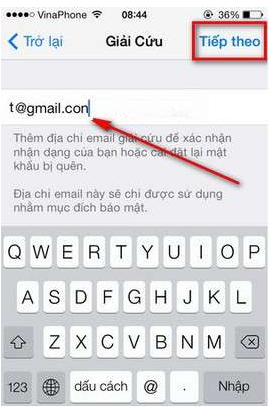


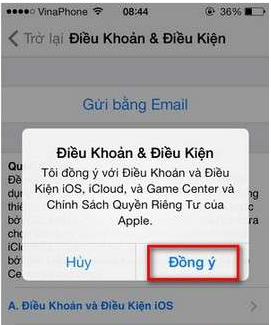
















I’m so glad that the intrneet allows free info like this!
Toi muon dang ky ios
Cua minh may bao khong con su dung de tao icroud la sao nhi?
Cho e hỏi e tạo iCloud mới rồi nhưng người thứ ba vẫn nhận được tin nhắn của e và e cũng nhận được tin nhắn tự họ vậy..??
Người thứ ba là như nào mình chưa hiểu? Máy của bạn đã thoát hoàn toàn icloud cũ chưa?
nếu chỗ icloud k hiên lên thì sao
Bạn ơi cho minh hỏi ty
Ipas của minh…dùng icloud của một ng khác…mà giờ minh muốn đăng xuất nó đi nhưng k có mật khẩu …
Bạn có cách nào k,,chỉ minh vs
Cái này thực sự khó bạn à.
Mk dùg ip 5.nhưg tài khoản icloud of ng khác.mk lại k có mật khẩu.lm thế nào để mk đăg xuất đc icloud đó ra và lập icloud mới vậy
Thế này là rất khó bạn à. Vì lúc đăng xuất ra phải dùng đến mật khẩu cũ.
Tại sao khi mình làm đầy đủ các bước như trên rồi … Khi đăng nhập iCloud lại bảo xem xét và điền thông tin tài khoản … Cho mình hỏi bây giờ lên làm thế nào ???
Có thể bạn chưa kích hoạt thành công tài khoản. Bạn hãy kiểm tra Mail nhé
Bạn ơi cho mình hỏi mình đăng kí ID mới đến lúc nó kêu nhập địa chỉ email mình nhập bn cái tiên nó cũng nói là ko hợp là sao vậy ạ
[email protected]
Sao minh lap may báo là xảy ra lỗi kô xác định
Mình tạo thi lại báo Xảy ra lỗi kết nối máy chủ. Mà lúc nào cũng có mạng
Nếu bạn gặp chưa tạo được có thể liên hệ để mình tạo cho bạn nhé.
Khi nào cũng lỗi máy chủ
Ad có thể tạo cho e 1 acc icloud dc ko ?
Hãy để lại thông tin, mình sẽ tạo cho bạn
Da tạo cho em 1 cái